Lenovo ThinkBook 15p Gen 2 Test
 Lenovo macht mit der zweiten Generation des ThinkBook 15p einen großen Schritt in Richtung Leistung. Die ThinkBook-Marke als Ganzes ist eine Mischung aus den anderen Geräten des Unternehmens. Im Grunde handelt es sich dabei um die neueste Entwicklung des Unternehmens (die allerdings schon ein paar Jahre alt ist), die darauf abzielt, das perfekte Gerät für einige sehr unterschiedliche Zielgruppen zu bieten. Anders als das ThinkPad, das ein reines Business-Gerät ist, ist das ThinkBook offener.
Lenovo macht mit der zweiten Generation des ThinkBook 15p einen großen Schritt in Richtung Leistung. Die ThinkBook-Marke als Ganzes ist eine Mischung aus den anderen Geräten des Unternehmens. Im Grunde handelt es sich dabei um die neueste Entwicklung des Unternehmens (die allerdings schon ein paar Jahre alt ist), die darauf abzielt, das perfekte Gerät für einige sehr unterschiedliche Zielgruppen zu bieten. Anders als das ThinkPad, das ein reines Business-Gerät ist, ist das ThinkBook offener.
Und das ThinkBook 15p Gen 2 ist eines der Ergebnisse dieses Ansatzes. Zunächst einmal ist es mit einigen Sicherheitsmerkmalen wie einem Firmware-TPM und anderen Verschlüsselungstechnologien ausgestattet. Darüber hinaus verfügt die Webkamera über einen Privacy Shutter, während die Einschalttaste mit einem optionalen Fingerabdruckleser gekoppelt ist.
Wir kratzen allerdings nur an der Oberfläche. Denn die größte Verbesserung gegenüber dem letztjährigen Modell ist definitiv die Hardware. Anstatt in einer Welt festzusitzen, in der es kein hardwarebeschleunigtes Raytracing gibt, kann man sich mit diesem Notebook eine RTX 3050 oder RTX 3050 Ti zulegen.
Wenn Sie den Core i7-11800H hinzufügen, der mit 8 Kernen ausgestattet ist und immer noch einer der besten mobilen Prozessoren auf dem Markt ist, erhalten Sie eine traumhafte Maschine zur Erstellung von Inhalten. Dazu gehört natürlich auch ein gutes Display. Die Top-Option umfasst ein 4K-Panel mit HDR 400-Unterstützung, 100 % Adobe RGB-Abdeckung und werkseitig kalibrierten Farben.
Sie können die Preise und Konfigurationen in unserem Specs System überprüfen: https://laptopmedia.com/series/lenovo-thinkbook-15p-gen-2/
Contents
- Datenblatt
- Was ist in der Verpackung?
- Design und Konstruktion
- Demontage, Aufrüstungsoptionen und Wartung
- Display-Qualität
- PWM (Bildschirmflimmern)
- Kaufen Sie unsere Profile
- Ton
- Treiber
- Akku
- CPU-Optionen
- GPU-Optionen
- Gaming-Tests
- [eBook Guide + Werkzeuge] Wie Sie Ihr Lenovo ThinkBook 15p Gen 2 voll ausreizen
- Temperaturen und Komfort
- Fazit
Datenblatt
- HDD/SSD
- bis zu 1000GB SSD
- M.2 Slot
- 1x 2280 M.2 PCIe 4.0 x4 + 1x 2280 M.2 PCIe 3.0 x4 Siehe Foto
- RAM
- up to 32GB
- OS
- Windows 11 Pro, No OS, Windows 10 Pro, Windows 11 Home
- Batterie
- 57Wh, 3-cell
- Gehäuse Material
- Plastic / Polycarbonate, Aluminum
- Abmessungen
- 359 x 249.5 x 19.9 mm (14.13" x 9.82" x 0.78")
- Gewicht
- 1.90 kg (4.2 lbs)
- Ports und Konnektivität
- 1x USB Type-A
- 3.2 Gen 1 (5 Gbps)
- 1x USB Type-A
- 3.2 Gen 2 (10 Gbps)
- 1x USB Type-C
- Thunderbolt 4, Power Delivery (PD), DisplayPort
- HDMI
- 2.0
- Kartenleser
- MMC, SD, SDHC, SDXC
- Ethernet LAN
- 10, 100, 1000
- Wi-Fi
- 802.11ax
- Bluetooth
- 5.2
- Audio-Buchse
- 3.5mm Combo Jack
- Merkmale
- Fingerabdruckleser
- Web-Kamera
- FHD
- Beleuchtete Tastatur
- Mikrofon
- Dual Array Microphone with AI Noise Cancellation
- Lautsprecher
- 2x 2W Stereo Speakers, Dolby Audio, HARMAN
- Optisches Laufwerk
- Sicherheitsschlitz
- Kensington Lock
Alle Lenovo ThinkBook 15p Gen 2 Konfigurationen
Was ist in der Verpackung?
In der Verpackung finden Sie die obligatorischen Unterlagen sowie ein 135-W-Ladegerät mit einem proprietären Stecker.
Design und Konstruktion
Es ist im Grunde sinnlos, über die Hardware zu diskutieren, wenn wir uns nicht das Aussehen dieses Notebooks angesehen haben. Schließlich wählen viele Leute ihre Geräte nach der Optik aus. Dieses Gerät hat ein interessantes zweifarbiges Design. Der Deckel und die Unterseite sind aus Aluminium gefertigt, während der Boden aus Kunststoff besteht – eine interessante Wahl.
Im Allgemeinen ist das Notebook ziemlich stabil. Lenovo gibt an, dass es 12 MIL-STD-810H-Haltbarkeitstests bestanden hat, was ziemlich cool ist. Unnötig zu erwähnen, dass das ThinkBook 15p Gen 2 ziemlich kompakt ist. In Zahlen ausgedrückt: Das Gewicht beträgt 1,90 kg, während die Dicke 19,9 mm beträgt.
Wir empfanden die Scharniere als etwas schwergängig, konnten den Deckel aber dennoch mit einer Hand öffnen. Oberhalb des matten Displays befindet sich entweder eine HD- oder eine Full-HD-Webkamera, die über einen Privacy Shutter verfügt. Was uns nicht so gut gefallen hat, ist die Größe des unteren Rahmens. Positiv ist, dass sich der Deckel bis zu 180° öffnen lässt.
Ein Blick auf die Unterseite zeigt, dass die Einschalttaste vom Rest der Tasten getrennt ist. Sie hat die Option eines Fingerabdrucklesers. Wie das gesamte Gehäuse ist auch die Tastatur gegenüber dem letzten Jahr unverändert geblieben. Sie ist spritzwassergeschützt und verfügt über eine Hintergrundbeleuchtung. Das NumberPad wird jeden glücklich machen, während der Komfort der Tastatur mit dem klickenden Feedback der Tasten auf dem Punkt ist. Auf der anderen Seite fanden wir den Tastenhub etwas kurz.
Interessanterweise haben wir trotz des Kunststoffmaterials der Basis nur sehr wenig Deckflexion festgestellt, was sehr angenehm ist. Das Touchpad ist ehrlich gesagt nichts, worüber man sich freuen könnte. Seine Mylar-Oberfläche ist glatt, aber die Größe hätte größer sein können, während die Abtastung ziemlich durchschnittlich ist.
Auf der Unterseite befinden sich die Aussparungen für die Lautsprecher und das Lüftungsgitter. Die heiße Luft wird über die Rückseite bzw. über die rechte Seite des Geräts abgeleitet.
Anschlüsse
Auf der linken Seite befinden sich der Netzstecker, ein LAN-Anschluss, ein HDMI 2.0-Anschluss, ein USB Typ-A 3.2 (Gen. 2) Anschluss, ein Thunderbolt 4-Anschluss und ein Audioanschluss. Auf der rechten Seite befinden sich ein Steckplatz für ein Kensington-Sicherheitsschloss, ein USB Typ-A 3.2 (Gen. 1) Anschluss und ein SD-Kartenleser.
Demontage, Aufrüstungsoptionen und Wartung
Um an die Innereien dieses Notebooks zu gelangen, müssen Sie 10 Kreuzschlitzschrauben lösen. Danach heben Sie die Bodenplatte mit einem Kunststoffwerkzeug von der Rückseite ab.
Im Inneren befindet sich ein 57-Wh-Akkupack. Um den Akku herauszunehmen, lösen Sie alle vier Kreuzschlitzschrauben und ziehen Sie den Stecker von der Hauptplatine ab.
Was den Speicher betrifft, so gibt es zwei SODIMM-Steckplätze, die unter einer Metallabdeckung verborgen sind. Sie unterstützen insgesamt bis zu 64 GB DDR4-RAM. Was den Speicher betrifft, so gibt es zwei M.2 PCIe x4-Steckplätze, von denen einer Gen 4-Laufwerke unterstützt.
Zwei Heatpipes kümmern sich sowohl um die CPU als auch um die GPU. Sie sind mit einem langen Kühlkörper verbunden, während die obere Kühlleitung zu einem zweiten kleinen Kühlkörper an der Seite führt. Es gibt auch zwei Lüfter von anständiger Größe, sowie ein paar Kühlelemente über den VRMs und dem Grafikspeicher.
Display-Qualität
Das Lenovo ThinkBook 15p Gen 2 in der von uns getesteten Konfiguration hat ein UHD-Panel – LEN156UHD (LEN8C99). Seine Diagonale beträgt 15,6″ (39,62 cm) und die Auflösung 3840 x 2160 Pixel. Das Bildschirmverhältnis ist 16:9, die Pixeldichte beträgt – 282 ppi und der Abstand 0,09 х 0,09 mm. Der Bildschirm wird zum Retina-Bildschirm, wenn er aus einer Entfernung von mindestens 30 cm (12″) betrachtet wird (ab dieser Entfernung kann das Auge die einzelnen Pixel nicht mehr unterscheiden, was für die Betrachtung eines Laptops hervorragend ist).
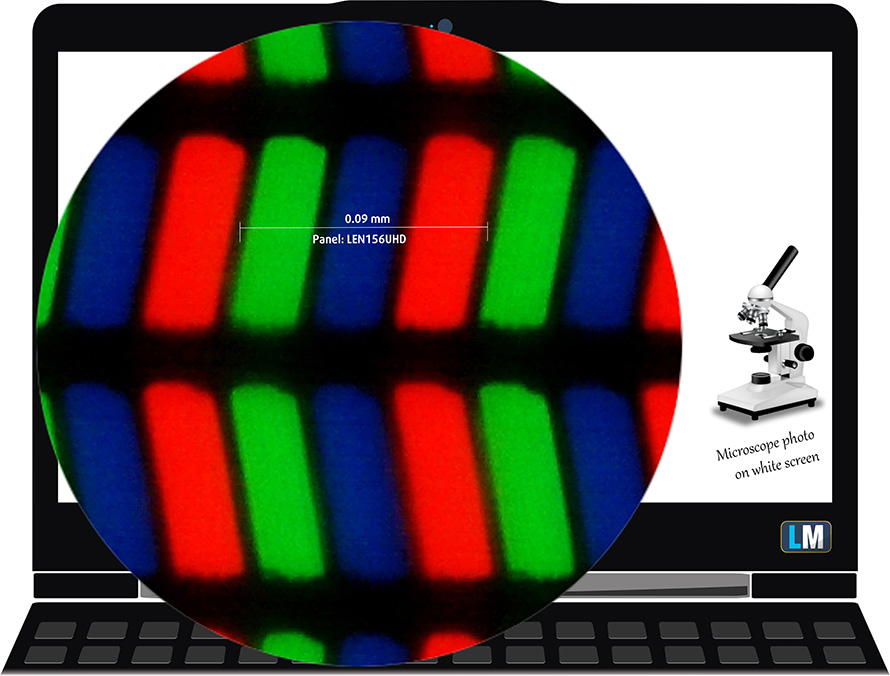
Die Betrachtungswinkel sind ausgezeichnet. Wir bieten Bilder mit einem Winkel von 45° an, um die Bildqualität zu beurteilen.

Außerdem ein Video mit fixiertem Fokus und Belichtung.
Wir messen eine maximale Helligkeit von 675 nits in der Mitte des Bildschirms (HDR Off, “Native” Profile) und 679 nits als Durchschnitt für den gesamten Bereich, mit einer maximalen Abweichung von nur 4 %. Die korrelierte Farbtemperatur auf einem weißen Bildschirm beträgt 6580K – dies entspricht fast dem optimalen Wert für den sRGB-Standard von 6500K.
In der Abbildung unten sehen Sie, wie das Hauptdisplay unter dem Aspekt der Gleichmäßigkeit abschneidet. Mit anderen Worten, der Lichtaustritt aus der Lichtquelle.
Werte von dE2000 über 4,0 sollten nicht vorkommen, und dieser Parameter ist einer der ersten, den Sie überprüfen sollten, wenn Sie beabsichtigen, das Notebook für farbempfindliche Arbeiten zu verwenden. Das Kontrastverhältnis ist sehr gut – 1550:1.
Um sicherzustellen, dass wir auf derselben Seite stehen, möchten wir Ihnen eine kleine Einführung in den sRGB-Farbraum und Adobe RGB geben. Zunächst einmal gibt es das CIE 1976 Uniform Chromaticity Diagram, das das für das menschliche Auge sichtbare Farbspektrum darstellt und Ihnen eine bessere Vorstellung von der Abdeckung des Farbraums und der Farbgenauigkeit gibt.
Innerhalb des schwarzen Dreiecks sehen Sie die Standardfarbskala (sRGB), die von Millionen von Menschen bei HDTV und im Internet verwendet wird. Der Adobe RGB-Farbraum wird in professionellen Kameras, Monitoren usw. für den Druck verwendet. Im Grunde genommen werden die Farben innerhalb des schwarzen Dreiecks von allen verwendet, und dies ist der wesentliche Teil der Farbqualität und Farbgenauigkeit eines Mainstream-Notebooks.
Wir haben jedoch auch andere Farbräume wie den berühmten DCI-P3-Standard, der von Filmstudios verwendet wird, sowie den digitalen UHD-Standard Rec.2020 berücksichtigt. Rec.2020 ist jedoch noch Zukunftsmusik, und es ist schwierig, dass heutige Displays diesen Standard gut abdecken. Wir haben auch die sogenannte Michael Pointer-Farbskala oder Pointer-Farbskala einbezogen, die die Farben repräsentiert, die in der Natur jeden Tag um uns herum vorkommen.
Die gelbe gepunktete Linie zeigt die Farbraumabdeckung des Lenovo ThinkBook 15p Gen 2.
Das Display deckt 97 % des sRGB/ITU-R BT.709 (Web/HDTV-Standard) in CIE1976 und 88 % des DCI-P3-Farbraums ab, was zu einem lebendigen und kräftigen Bild führt.
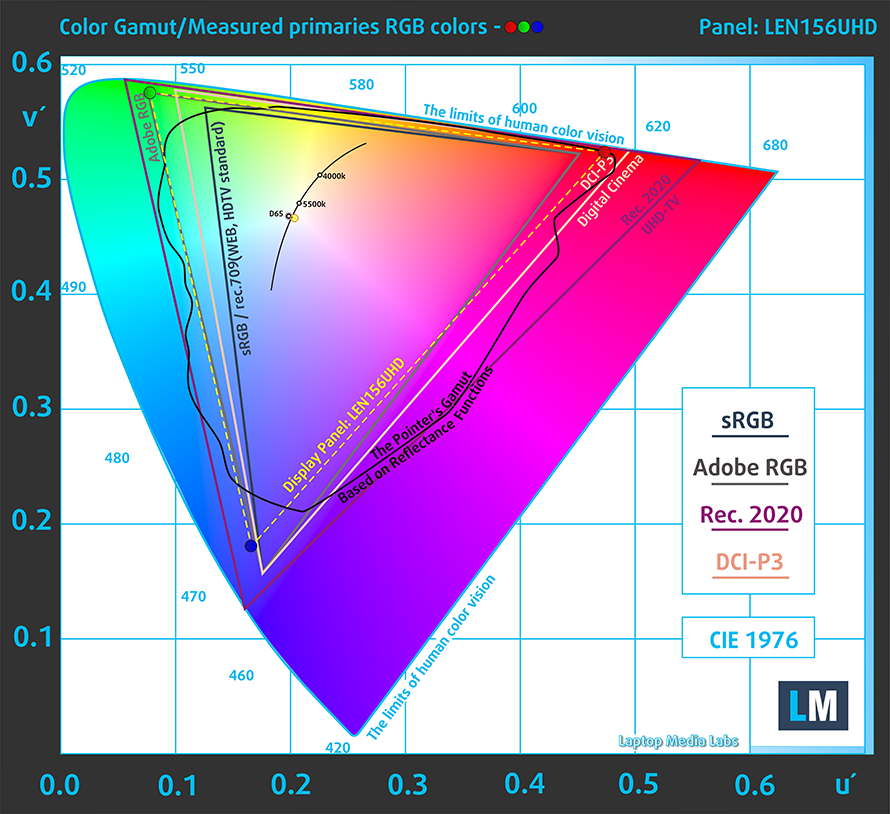
Unser Profil “Design und Gaming” liefert eine optimale Farbtemperatur (6500K) bei 140 cd/m2 Luminanz und sRGB-Gamma-Modus.
Wir haben die Genauigkeit des Bildschirms mit 24 häufig verwendeten Farben wie helle und dunkle menschliche Haut, blauer Himmel, grünes Gras, Orange usw. getestet. Sie können sich die Ergebnisse im Werkszustand und mit dem Profil “Design und Gaming” ansehen.
Unten können Sie die Ergebnisse des Lenovo ThinkBook 15p Gen 2 mit den Standardeinstellungen (links) und mit dem Profil “Gaming and Web design” (rechts) vergleichen.
Die nächste Abbildung zeigt, wie gut das Display in der Lage ist, wirklich dunkle Teile eines Bildes wiederzugeben, was beim Ansehen von Filmen oder Spielen bei schwachem Umgebungslicht wichtig ist.
Die linke Seite des Bildes stellt das Display mit den Standardeinstellungen dar, während auf der rechten Seite das Profil “Gaming and Web Design” aktiviert ist. Auf der horizontalen Achse finden Sie die Graustufen und auf der vertikalen Achse die Leuchtdichte des Bildschirms. Anhand der beiden Diagramme unten können Sie leicht selbst überprüfen, wie Ihr Bildschirm mit den dunkelsten Nuancen umgeht, aber bedenken Sie, dass dies auch von den Einstellungen Ihres aktuellen Bildschirms, der Kalibrierung, dem Blickwinkel und den Umgebungslichtbedingungen abhängt.
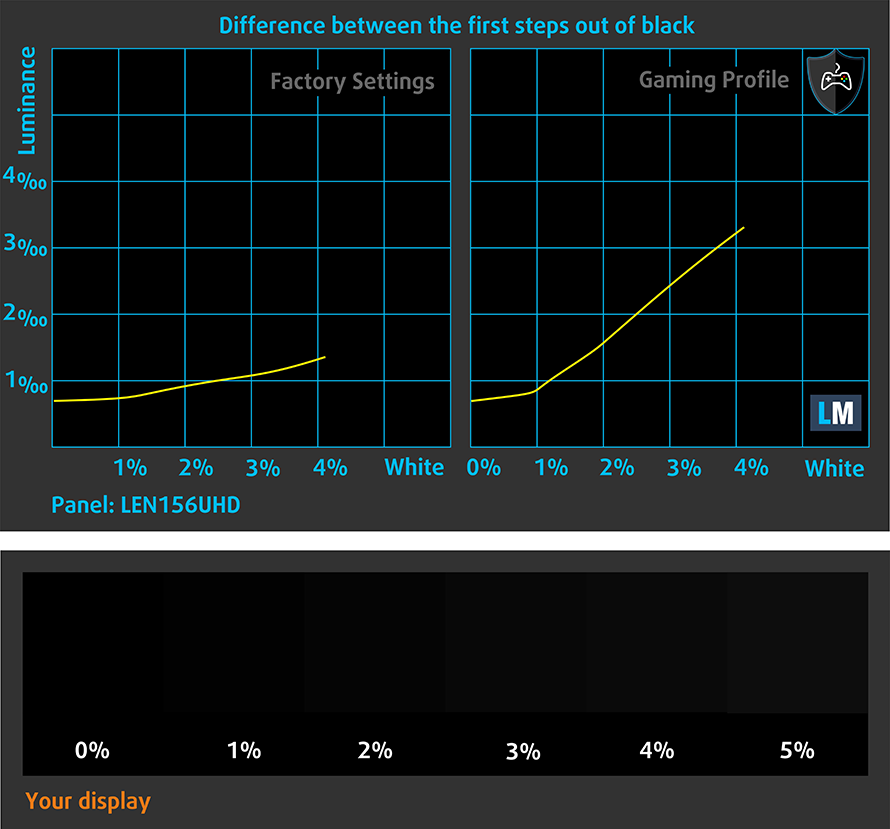
Reaktionszeit (Gaming-Fähigkeiten)
Wir testen die Reaktionszeit der Pixel mit der üblichen “Schwarz-zu-Weiß”- und “Weiß-zu-Schwarz”-Methode von 10 % auf 90 % und umgekehrt.
Wir haben Fall Time + Rise Time = 23 ms aufgezeichnet.
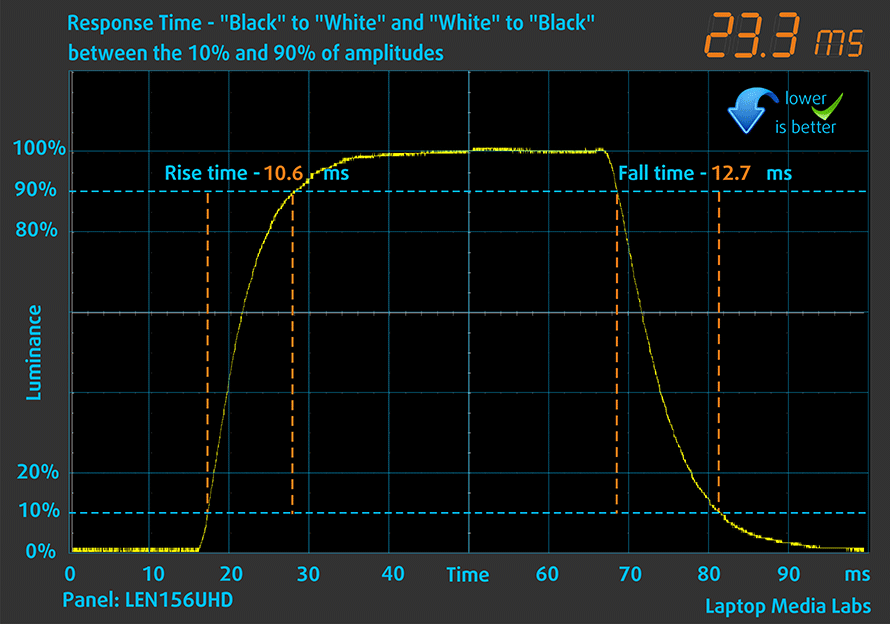
Danach testen wir die Reaktionszeit der Pixel mit der üblichen “Gray-to-Gray”-Methode von 50% Weiß auf 80% Weiß und umgekehrt zwischen 10% und 90% der Amplitude.
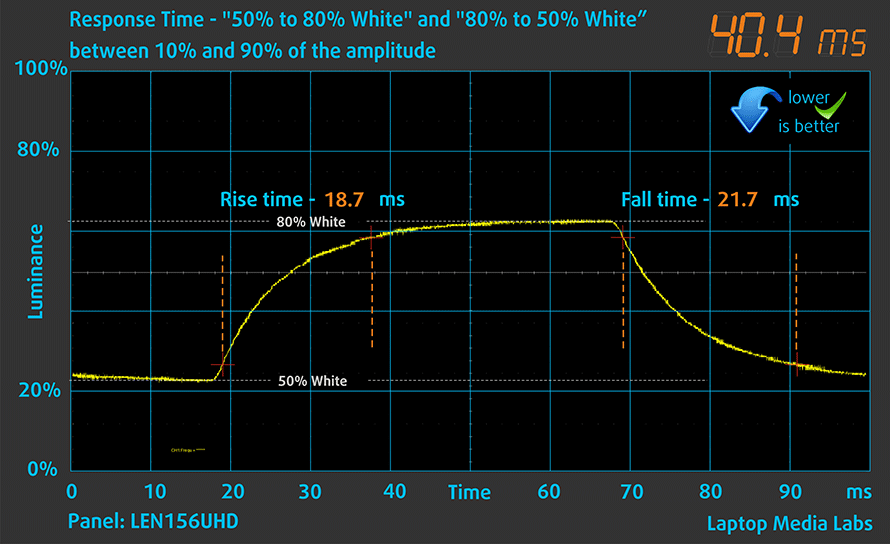
PWM (Bildschirmflimmern)
Die Pulsweitenmodulation (PWM) ist eine einfache Methode zur Steuerung der Bildschirmhelligkeit. Wenn Sie die Helligkeit verringern, wird die Lichtintensität der Hintergrundbeleuchtung nicht verringert, sondern von der Elektronik mit einer für das menschliche Auge nicht wahrnehmbaren Frequenz aus- und eingeschaltet. Bei diesen Lichtimpulsen ändert sich das Zeitverhältnis zwischen Licht und Nicht-Licht, während die Helligkeit unverändert bleibt, was für Ihre Augen schädlich ist. Mehr darüber können Sie in unserem Artikel über PWM lesen.
Der Bildschirm des Lenovo ThinkBook 15p Gen 2 verwendet zu keinem Zeitpunkt PWM zur Anpassung der Helligkeit. Das bedeutet, dass es für lange Gaming-Sessions geeignet ist, ohne dass Ihre Augen in dieser Hinsicht Schaden nehmen.
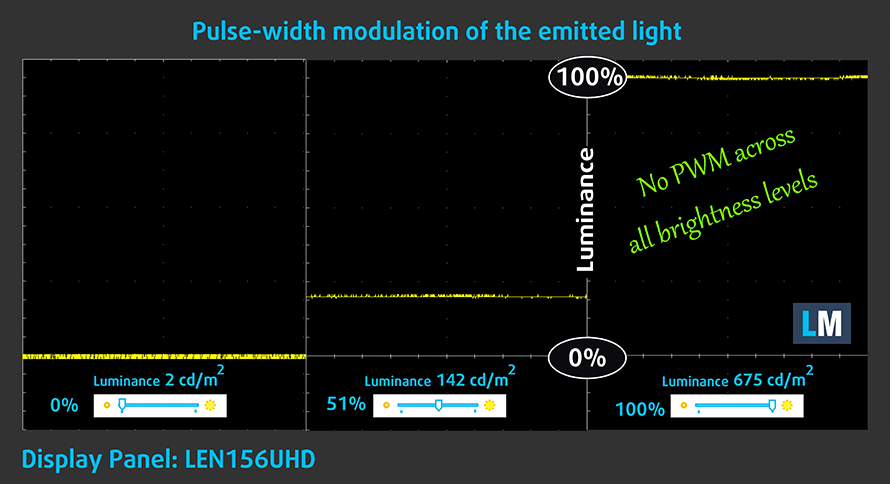
Blaulicht-Emissionen
Die Installation unseres Health-Guard-Profils eliminiert nicht nur PWM, sondern reduziert auch die schädlichen Blaulicht-Emissionen, während die Farben des Bildschirms wahrnehmungsgenau bleiben. Wenn Sie mit blauem Licht nicht vertraut sind, lautet die Kurzfassung: Emissionen, die sich negativ auf Ihre Augen, Ihre Haut und Ihren gesamten Körper auswirken. Weitere Informationen dazu finden Sie in unserem Artikel über Blaues Licht.
Messung des Glanzgrades
Glänzend beschichtete Displays sind bei starkem Umgebungslicht manchmal unangenehm. Wir zeigen den Reflexionsgrad auf dem Bildschirm des betreffenden Laptops, wenn der Bildschirm ausgeschaltet ist und der Messwinkel 60° beträgt (in diesem Fall beträgt das Ergebnis 49,3 GU, was ziemlich gut ist).

Kaufen Sie unsere Profile
Da unsere Profile auf jedes einzelne Displaymodell zugeschnitten sind, ist dieser Artikel und das dazugehörige Profilpaket für Lenovo ThinkBook 15p Gen 2 Konfigurationen mit 15,6″ UHD IPS LEN156UHD (LEN8C99) gedacht.
*Sollten Sie Probleme beim Herunterladen der gekauften Datei haben, versuchen Sie, den Link, den Sie per E-Mail erhalten, mit einem anderen Browser zu öffnen. Wenn das Download-Ziel eine .php-Datei statt eines Archivs ist, ändern Sie die Dateierweiterung in .zip oder kontaktieren Sie uns unter [email protected].
Weitere Informationen zu den Profilen finden Sie HIER.
Mit dem Kauf von LaptopMedia-Produkten erhalten Sie nicht nur effiziente und gesundheitsschonende Profile, sondern Sie unterstützen auch die Entwicklung unserer Labore, in denen wir Geräte testen, um möglichst objektive Testberichte zu erstellen.

Büroarbeit
Office Work sollte vor allem von Benutzern verwendet werden, die die meiste Zeit mit dem Betrachten von Textstücken, Tabellen oder einfach nur mit dem Surfen verbringen. Dieses Profil zielt darauf ab, durch Beibehaltung einer flachen Gammakurve (2,20), einer nativen Farbtemperatur und wahrnehmungsgerechten Farben eine bessere Deutlichkeit und Klarheit zu liefern.

Design und Spiele
This profile is aimed at designers who work with colors professionally, and for games and movies as well. Design and Gaming takes display panels to their limits, making them as accurate as possible in the sRGB IEC61966-2-1 standard for Web and HDTV, at white point D65.

Gesundheitsschutz
Health-Guard eliminiert die schädliche Pulsweitenmodulation (PWM) und reduziert das negative blaue Licht, das unsere Augen und unseren Körper beeinflusst. Da er für jedes Panel maßgeschneidert ist, schafft er es, die Farben wahrnehmungsgetreu zu halten. Health-Guard simuliert Papier, so dass der Druck auf die Augen stark reduziert wird.
Erhalten Sie alle 3 Profile mit 33% Rabatt
Ton
Die Lautsprecher des Lenovo ThinkBook 15p Gen 2 erzeugen einen Klang von sehr guter Qualität. Die tiefen, mittleren und hohen Töne sind frei von Abweichungen.
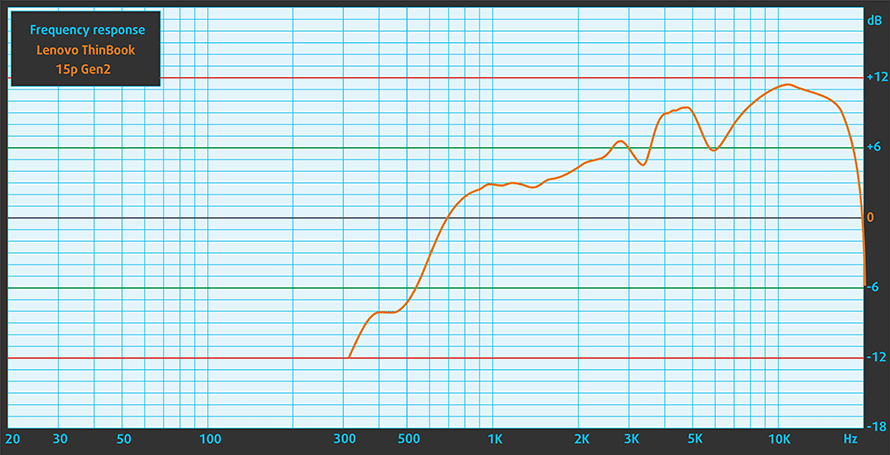
Treiber
Alle Treiber und Dienstprogramme für dieses Notebook finden Sie hier: https://pcsupport.lenovo.com/us/en/products/laptops-and-netbooks/thinkbook-series/thinkbook-15p-g2-ith/downloads/driver-list
Akku
Jetzt führen wir die Akkutests durch, wobei die Einstellung ” Bessere Leistung ” von Windows aktiviert ist, die Bildschirmhelligkeit auf 120 nits eingestellt ist und alle anderen Programme außer dem, mit dem wir das Notebook testen, ausgeschaltet sind. Der 57-Wh-Akku dieses Notebooks reicht für 7 Stunden und 47 Minuten Webbrowsing oder 5 Stunden und 39 Minuten Videowiedergabe mit dem UHD-IPS-Panel.
Um reale Bedingungen zu simulieren, haben wir unser eigenes Skript zum automatischen Durchsuchen von über 70 Websites verwendet.




Für jeden Test dieser Art verwenden wir das gleiche Video in HD.




CPU-Optionen
Derzeit wird das Notebook mit dem Core i5-11400H oder dem Core i7-11800H angeboten.
Die Ergebnisse stammen aus dem Cinebench R23 CPU-Test (je höher die Punktzahl, desto besser)
Die Ergebnisse stammen aus unserem Photoshop-Benchmark-Test (je niedriger die Punktzahl, desto besser)
GPU-Optionen
Bei der Grafikkarte können Sie zwischen der GTX 1650, RTX 3050 und RTX 3050 Ti wählen, die alle mit 4 GB GDDR6-Speicher und einem TGP von 50 W ausgestattet sind.
Die Ergebnisse stammen aus dem 3DMark: Time Spy (Graphics) Benchmark (je höher die Punktzahl, desto besser)
Die Ergebnisse stammen aus dem 3DMark: Fire Strike (Grafik) Benchmark (je höher die Punktzahl, desto besser)
Die Ergebnisse stammen aus dem 3DMark: Wild Life Benchmark (je höher die Punktzahl, desto besser)
Die Ergebnisse stammen aus dem Unigine Superposition Benchmark (je höher die Punktzahl, desto besser)
Gaming-Tests
| Metro Exodus | Full HD, Niedrig(Einstellungen prüfen) | Full HD, Hoch(Einstellungen prüfen) | Full HD, Extrem(Einstellungen prüfen) |
|---|---|---|---|
| Durchschnittliche FPS | 101 fps | 45 fps | 21 fps |
| Borderlands 3 | Full HD, Mittel(Einstellungen prüfen) | Full HD, Hoch(Einstellungen prüfen) | Full HD, Knallhart(Einstellungen prüfen) |
|---|---|---|---|
| Durchschnittliche fps | 89 fps | 61 fps | 46 fps |

| Shadow of the Tomb Raider (2018) | Full HD, Niedrigste(Einstellungen prüfen) | Full HD, Mittel(Einstellungen prüfen) | Full HD, Hoch(Einstellungen prüfen) |
|---|---|---|---|
| Durchschnittlich | 93 fps | 76 fps | 59 fps |
| Tom Clancy’s Ghost Recon Wildlands | Full HD, Mittel(Einstellungen prüfen) | Full HD, Hoch(Einstellungen prüfen) | Full HD, sehr hoch(Einstellungen prüfen) |
|---|---|---|---|
| Durchschnittliche fps | 83 fps | 75 fps | 65 fps |
[eBook Guide + Werkzeuge] Wie Sie Ihr Lenovo ThinkBook 15p Gen 2 voll ausreizen
Ihr Lenovo ThinkBook 15p Gen 2 kann schneller sein. LaptopMedia hat in den letzten 15 Jahren Tausende von Modellen getestet, und wir haben noch kein Notebook gesehen, das nicht durch Modifikationen leistungsfähiger gemacht werden konnte. Und haben Sie schon einmal die beliebteste Suchanfrage bei Google gesehen, die sich auf “Wie mache ich mein …” bezieht? Nein? OK, hier ist sie:

Wie Sie sehen, ist es wichtiger, einen schnelleren Laptop zu haben als mehr Haare.
Nun, das Hauptproblem ist, dass es Tausende von Ratschlägen im Internet gibt. Manche funktionieren, manche nicht. Manche sind einfach, manche sind kompliziert. Einige sind sicher, andere sind riskant. Wenn es doch nur einen einfach zu befolgenden, schrittweisen und laborgeprüften Leitfaden von einer bewährten Organisation gäbe, oder?
Genau das haben wir getan. In unserem Büro stehen Hunderte von Laptops, und wir haben ein ganzes Jahr lang verschiedene Optimierungen getestet. Wir haben die Optimierungen ausgewählt, die wirklich einen Unterschied machen, die auch ohne Expertenwissen einfach zu implementieren sind und die für Ihren Laptop auf lange Sicht sicher sind.

🚀 Welche Leistungssteigerung kann ich erwarten?
Es gibt keine allgemeingültige Antwort, aber wir haben bei einigen Modellen eine GPU-Leistungssteigerung von mehr als 30 % erreicht, während sie normalerweise zwischen 10 und 20 % liegt. Sie können immer noch mehr erreichen, aber wir wollen sicher sein, dass unser Ratschlag Ihren Laptop langfristig auf der sicheren Seite hält. Aber Sie wollen das absolute Maximum herausholen? Wir zeigen Ihnen, wie, und dann liegt es an Ihnen.
Wir haben sogar mehrere Weltrekorde im 3DMark aufgestellt, darunter unseren ersten Max Out für ein bestimmtes Notebook-Modell – MSI Katana B13V.
Wir würden uns freuen, mit IHNEN auf den 3DMark-Ranglisten zukonkurrieren und zu sehen, was IHR Laptop mit unserem Leitfaden leisten kann!

📦 Was ist enthalten?
📖 Unser eBook enthält alle Tools, die du brauchst, sowie eine einfach zu befolgende Anleitung für einen reibungslosen Ablauf:
⚡ GPU-Leistungssteigerung durch vBIOS-Austausch, Übertaktung und Undervolting
⚙️ Überprüfen Sie die Hardware-Komponenten und finden Sie heraus, ob Sie durch das Aufrüsten einiger von ihnen eine deutliche Steigerung erzielen können
💾 Installieren eines sauberen Windows-Betriebssystems mit allen erforderlichen Grundeinstellungen
📋 Software-Optimierungsschritte, die wirklich einen Leistungsschub bringen
⏩ Aufbau einer RAID-Speicherkonfiguration zur Verdoppelung der sequentiellen Lese-/Schreibgeschwindigkeit oder zum Schutz Ihrer Daten
🎯 Paket mit Anzeigeprofilen für ein Panel Ihrer Wahl, das die Anzeige für genaue Farben, ein besseres Erlebnis und den Schutz Ihrer Augen verbessert
🎁 Um das Display Profiles-Paket als Geschenk zu erhalten, senden Sie uns einfach Ihr Panel-Modell über unser “Kontakt“-Formular.
💵 Wie hoch ist der Preis?
Die Forschung und Entwicklung von Laptops ist weder einfach noch billig, vor allem, wenn man nicht mit auserwählten Testmustern, sondern mit echten Geräten arbeitet. Unsere Idee ist es, die Gewinne aus den Verkäufen wieder in unser Labor zu investieren. Wir wollen aber auch ein tolles Angebot für alle machen, die ein Gaming-Notebook planen oder bereits gekauft haben, denn dieses Produkt würde die Leistung pro Dollar erheblich steigern, die sie bekommen.

🛠️ GPU Modifications: vBIOS, Overclocking, Undervolting
⚙️ Building Fast/Reliable RAID configuration
💻 Hardware upgrade tips for best results
🖼 Display enhancing
💾 OS Optimization for best performance
✖ Aber wenn diese Optimierungen so einfach sind, warum machen sie die Hersteller dann nicht?
Es gibt viele Gründe für die Hersteller, Ihrem Gerät Grenzen zu setzen und einen Teil seiner Leistung zu sperren:
📊 Marktsegmentierung: Um verschiedene Produktklassen zu schaffen, schränken die Hersteller oft die Leistung ein. So können sie verschiedene Marktsegmente und Preisklassen ansprechen und die Verbraucher dazu bringen, mehr für leistungsstärkere Modelle zu bezahlen.
❓ Unbekanntes Potenzial: Die Leistung der einzelnen Geräte ist unterschiedlich. Es ist nicht möglich, jedes Gerät einzeln zu prüfen.
🏢 Einhaltung von Vorschriften: In bestimmten Regionen gibt es Vorschriften für den Energieverbrauch, und die Hersteller setzen oft einige Grenzen, um alle Normen zu erfüllen.
🏭 Beschränkungen in der Lieferkette: Beschränkungen ergeben sich aus der aktuellen Verfügbarkeit von Komponenten.
🫰 Kostengünstige Lösungen: Oft werden weniger populäre, aber wichtige Details übersehen. Zum Beispiel können bessere RAM-Typen die Leistung um bis zu 30 % steigern, aber viele Nutzer ignorieren dies, und viele Online-Shops bieten diese Information nicht einmal an.
🔒 Sicherheitsbedenken: Viele Schutzmaßnahmen wirken sich auf die Leistung aus, sind aber für normale Nutzer vernachlässigbar. Die Hersteller wissen jedoch nicht, ob ihre Laptops von Privatpersonen oder großen Unternehmen gekauft werden, daher können sie diese Funktionen nicht standardmäßig deaktivieren.
Kein schlechter Leistungssprung in Bezug auf die Speichergeschwindigkeit:

Welche Standardanwendungen beeinträchtigen die Leistung am stärksten?
Was ist zu tun, wenn RAID-Laufwerke nicht angezeigt werden?
Wie kann man Windows weiter optimieren, um in Spielen maximale FPS zu erreichen?

Temperaturen und Komfort
Maximale CPU-Last
Bei diesem Test werden die CPU-Kerne zu 100 % ausgelastet, wobei ihre Frequenzen und die Chiptemperatur überwacht werden. Die erste Spalte zeigt die Reaktion des Computers auf eine kurze Belastung (2-10 Sekunden), die zweite Spalte simuliert eine ernsthafte Aufgabe (zwischen 15 und 30 Sekunden), und die dritte Spalte ist ein guter Indikator dafür, wie gut das Notebook für lange Belastungen wie Video-Rendering geeignet ist.
Durchschnittliche Kernfrequenz (Basisfrequenz + X); CPU-Temp.
| Intel Core i7-11800H (45W TDP) | 0:02 – 0:10 Sek. | 0:15 – 0:30 Sek. | 10:00 – 15:00 min | Maximale Lüfter |
|---|---|---|---|---|
| Lenovo ThinkBook 15p Gen 2 | 3,45 GHz (B+50%) @ 84°C @ 90W | 3,41 GHz (B+48%) @ 96°C @ 86W | 2,80 GHz (B+22%) @ 77°C @ 55W | – |
| HP Omen 16 (16-b0000) | 3,77 GHz (B+64%) @ 85°C @ 103W | 2,74 GHz (B+19%) @ 65°C @ 50W | 3,55 GHz (B+54%) @ 92°C @ 90W | – |
| HP Envy 15 (15-ep1000) | 3,46 GHz (B+50%) @ 96°C @ 78W | 3,14 GHz (B+37%) @ 96°C @ 61W | 2,80 GHz (B+22%) @ 95°C @ 49W | – |
| Acer Predator Helios 500 (PH517-52) | 3,88 GHz (B+69%) @ 99°C @ 111W | 3,84 GHz (B+67%) @ 99°C @ 107W | 3,66 GHz (B+59%) @ 99°C @ 99W | 3,66 GHz (B+65%) @ 99°C @ 101W |
| ASUS TUF Gaming F17 (FX706, 2021) | 3,56 GHz (B+55%) @ 92°C @ 104W | 3,54 GHz (B+54%) @ 94°C @ 90W | 3,30 GHz (B+43%) @ 89°C @ 75W | – |
| MSI Sword 15 | 3,16 GHz (B+37%) @ 94°C @ 60W | 3,01 GHz (B+31%) @ 95°C @ 56W | 2,98 GHz (B+30%) @ 95°C @ 54W | – |
| Dell XPS 15 9510 | 3,41 GHz (B+48%) @ 99°C @ 82W | 3,00 GHz (B+30%) @ 99°C @ 63W | 2,71 GHz (B+18%) @ 93°C @ 48W | – |
| Lenovo Legion 5i (17″ Intel, 2021) | 3,84 GHz (B+67%) @ 96°C @ 113W | 3,69 GHz (B+60%) @ 96°C @ 101W | 3,36 GHz (B+46%) @ 81°C @ 80W | – |
| Dell G15 5511 | 3,67 GHz (B+60%) @ 97°C @ 100W | 3,54 GHz (B+54%) @ 98°C @ 91W | 3,43 GHz (B+49%) @ 93°C @ 79W | – |
| Acer Predator Helios 300 (PH317-55) | 3,67 GHz (B+60%) @ 90°C @ 103W | 3,66 GHz (B+59%) @ 99°C @ 103W | 3,40 GHz (B+48%) @ 99°C @ 84W | – |
| ASUS ROG Zephyrus M16 GU603 | 3,87 GHz (B+68%) @ 95°C @ 106W | 3,90 GHz (B+70%) @ 95°C @ 109W | 3,58 GHz (B+56%) @ 86°C @ 80W | – |
| MSI Creator Z16 (A11Ux) | 3,12 GHz (B+36%) @ 96°C @ 68W | 3,03 GHz (B+32%) @ 95°C @ 62W | 2,76 GHz (B+20%) @ 95°C @ 53W | 2,90 GHz (B+26%) @ 95°C @ 59W |
| MSI GE76 Raider (2021) | 3,22 GHz (B+40%) @ 95°C @ 67W | 3,11 GHz (B+35%) @ 94°C @ 62W | 3,14 GHz (B+37%) @ 94°C @ 61W | 3,26 GHz (B+42%) @ 94°C @ 64W |
| ASUS TUF F15 (FX506, 2021) (Turbo-Modus) | 3,98 GHz (B+73%) @ 86°C @ 102W | 3,88 GHz (B+69%) @ 95°C @ 100W | 3,44 GHz (B+50%) @ 87°C @ 77W | – |
| MSI Pulse GL76 | 3,16 GHz (B+37%) @ 95°C @ 65W | 3,00 GHz (B+30%) @ 95°C @ 59W | 2,87 GHz (B+25%) @ 95°C @ 55W | – |
| MSI Pulse GL66 | 2,94 GHz (B+28%) @ 94°C @ 58W | 2,76 GHz (B+20%) @ 94°C @ 52W | 2,77 GHz (B+20%) @ 94°C @ 52W | – |
Wie das HP Envy 15 möchte auch das ThinkBook 15p Gen 2 lieber leise sein, als die maximale Leistung aus dieser CPU herauszuholen. Interessanterweise läuft das Lenovo rund 20 °C kühler als das HP.
Spiele unter realen Bedingungen
| NVIDIA GeForce RTX 3050 Ti | GPU-Frequenz/Kerntemperatur (nach 2 Minuten) | GPU-Frequenz/Kerntemperatur (nach 30 Minuten) | GPU-Frequenz/Kerntemperatur (Max. Lüfter) |
|---|---|---|---|
| Lenovo ThinkBook 15p Gen 2 | 1539 MHz @ 69°C @ 50W | 1536 MHz @ 69°C @ 50W | – |
| HP Omen 16 (16-b0000) | 1781 MHz @ 68°C @ 80W | 1767 MHz @ 71°C @ 80W | – |
| HP Envy 15 (15-ep1000) | 1681 MHz @ 87°C @ 75W | 1376 MHz @ 74°C @ 48W | – |
| ASUS ZenBook Pro 15 OLED (UM535) | 1530 MHz @ 66°C @ 50W | 1529 MHz @ 68°C @ 50W | – |
| HP Pavilion Gaming 15 (15-dk2000) | 1613 MHz @ 65°C @ 60W | 1576 MHz @ 73°C @ 60W | – |
| MSI Sword 15 | 1633 MHz @ 73°C @ 60W | 1605 MHz @ 79°C @ 60W | 1644 MHz @ 69°C @ 60W |
| Dell XPS 15 9510 | 1187 MHz @ 74°C @ 40W | 1293 MHz @ 75°C @ 44W | – |
| Dell G15 5511 | 1882 MHz @ 71°C @ 88W | 1878 MHz @ 72°C @ 89W | – |
| Dell G15 5515 | 1857 MHz @ 76°C @ 80W | 1850 MHz @ 77°C @ 80W | – |
| Acer Nitro 5 (AN515-57) | 1616 MHz @ 70°C @ 66W | 1607 MHz @ 72°C @ 65W | 1632 MHz @ 69°C @ 66W |
| MSI Katana GF76 | 1619 MHz @ 76°C @ 60W | 1594 MHz @ 82°C @ 60W | 1632 MHz @ 70°C @ 60W |
Lenovo war ziemlich realistisch, als es sich für eine 50-W-Version der RTX 3050 Ti entschied. Sie läuft relativ kühl und ziemlich leise. Was Sie in der Tabelle oben nicht sehen können, ist, dass die Lüfter etwa eine Minute brauchen, um herauszufinden, was los ist, was zu hohen Anfangstemperaturen der GPU führt. Sobald die Lüfter jedoch zu drehen beginnen, sinkt die Temperatur recht schnell. Was noch beeindruckender ist, ist die Tatsache, dass dieses Kühlsystem eine Menge Spielraum bietet.
Spielkomfort
Das Notebook ist nicht nur leise, sondern wird auch auf der Oberfläche nicht zu warm.

Fazit
 Wir sind immer skeptisch, wenn wir ein “Dual-Purpose”-Notebook sehen. Das ThinkBook 15p Gen 2 ist von Natur aus genau das, denn es versucht, sowohl Geschäftsanwender als auch Content-Ersteller zufriedenzustellen. Unter diesem Gesichtspunkt ist das Notebook eindeutig nichts, was ins Auge sticht. Das bedeutet, dass Lenovo seine Arbeit perfekt gemacht hat.
Wir sind immer skeptisch, wenn wir ein “Dual-Purpose”-Notebook sehen. Das ThinkBook 15p Gen 2 ist von Natur aus genau das, denn es versucht, sowohl Geschäftsanwender als auch Content-Ersteller zufriedenzustellen. Unter diesem Gesichtspunkt ist das Notebook eindeutig nichts, was ins Auge sticht. Das bedeutet, dass Lenovo seine Arbeit perfekt gemacht hat.
Ja, das Gerät sieht mit seinem zweifarbigen grauen Finish elegant aus, während der Deckel und die Unterseite aus Metall gefertigt sind. Man kann jedoch nicht ahnen, dass es die Leistung hat, um Sie durch eine hochauflösende Videobearbeitung oder sogar 3D-Modellierung zu führen. Wir sind der Meinung, dass sich das Notebook auch perfekt für Architekten eignet, auch wenn der geringe Videospeicher (4 GB) bei größeren Projekten ein limitierender Faktor sein könnte.
Was jedoch sicherlich hilft, ist die Möglichkeit, bis zu 64 GB DDR4-RAM im Dual-Channel-Modus zu verwenden. Dank des zusätzlichen Gen 4-fähigen M.2 PCIe x4-Steckplatzes können Sie außerdem so schnell wie möglich auf große Dateien zugreifen.
Auch wenn man sich der Tatsache nicht entziehen kann, dass es sich um einen Gaming-Grafikprozessor und nicht um eine Quadro-Grafikkarte der Profiklasse handelt, sollten die Studio-Treiber ein wenig Abhilfe schaffen.
Die 4K-UHD-Auflösung des Lenovo ThinkBook 15p Gen 2 sorgt für ein gestochen scharfes Bild. Das IPS-Panel bietet eine sehr hohe maximale Helligkeit, ein sehr gutes Kontrastverhältnis, komfortable Blickwinkel und eine flimmerfreie Hintergrundbeleuchtung. Außerdem deckt es 97 % von sRGB und 88 % von DCI-P3 ab. Das lässt das Bild sehr attraktiv aussehen. Außerdem unterstützt er HDR400, was eine nette Sache ist.
Nicht nur die internen Anschlüsse sind gut, sondern auch die äußeren sind beeindruckend. Sie erhalten einen SD-Kartenleser, einen Thunderbolt 4-Anschluss, einen LAN-Anschluss und vieles mehr.
Zu den Besonderheiten des Laptops gehören ein Privacy Shutter, eine Option für eine Full-HD-Webkamera, ein Fingerabdruckleser an der Einschalttaste und eine Service-Hotkey auf der Tastatur. Um ganz ehrlich zu sein, hat uns dieses Gerät wirklich überrascht. Der wohl größte Nachteil ist das Touchpad, das eigentlich gar nicht so schlecht ist – eher eine durchschnittliche Ausführung. Aber es sticht definitiv heraus, wenn man das Gesamtbild betrachtet.
Wir können das ThinkBook 15p Gen 2 auf jeden Fall empfehlen. Allerdings muss man bedenken, dass sich das schöne UHD-Panel negativ auf die Akkulaufzeit auswirken wird. Abgesehen davon hat Lenovo einen großartigen Job gemacht, und ein Kampf zwischen diesem Laptop und dem HP Envy 15 (15-ep1000) ist unvermeidlich.
Sie können die Preise und Konfigurationen in unserem Specs System überprüfen: https://laptopmedia.com/series/lenovo-thinkbook-15p-gen-2/
Pros
- Bis zu 64 GB DDR4 + zwei M.2-Steckplätze (einer unterstützt Gen 4-Laufwerke)
- Leistungsstarke Hardware in einem schlanken, tragbaren Gehäuse
- Fingerabdruckleser und Wi-Fi 6-Unterstützung
- 97% sRGB und 88% DCI-P3 Abdeckung (LEN156UHD (LEN8C99))
- Keine PWM (LEN156UHD (LEN8C99))
- SD-Kartenleser + Thunderbolt 4 + HDMI 2.0
- Gute Sicherheitsfunktionen
- Spritzwassergeschützte Tastatur
- Gute Kühlung
Cons
- Das Touchpad ist nur durchschnittlich
- Unbeeindruckende Akkulaufzeit mit dem UHD-Panel




















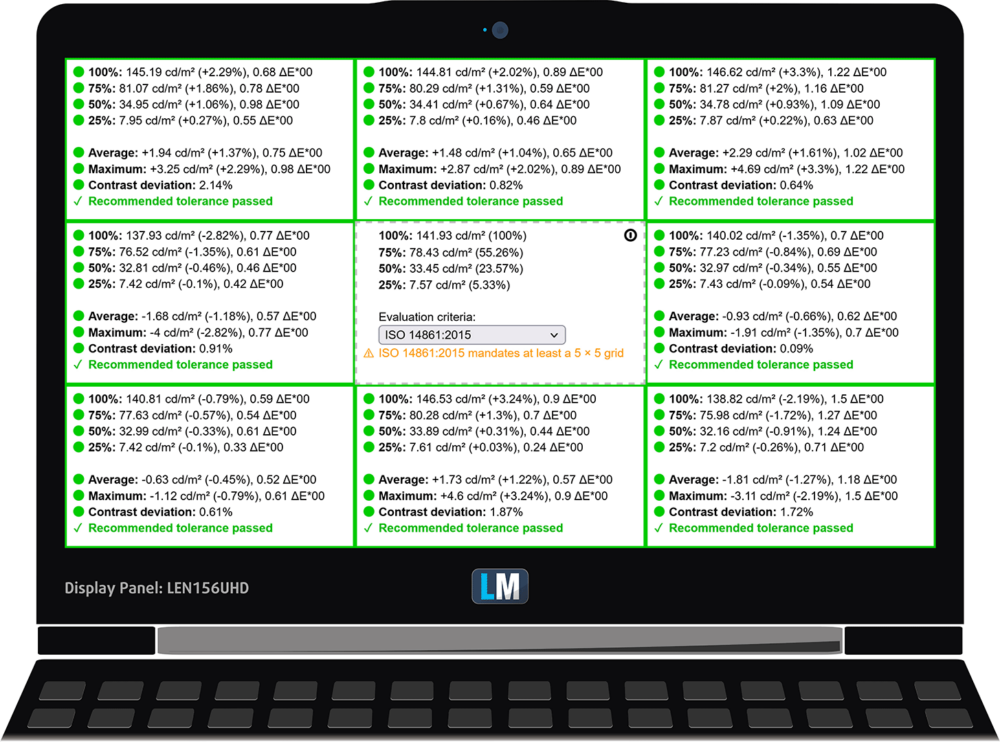
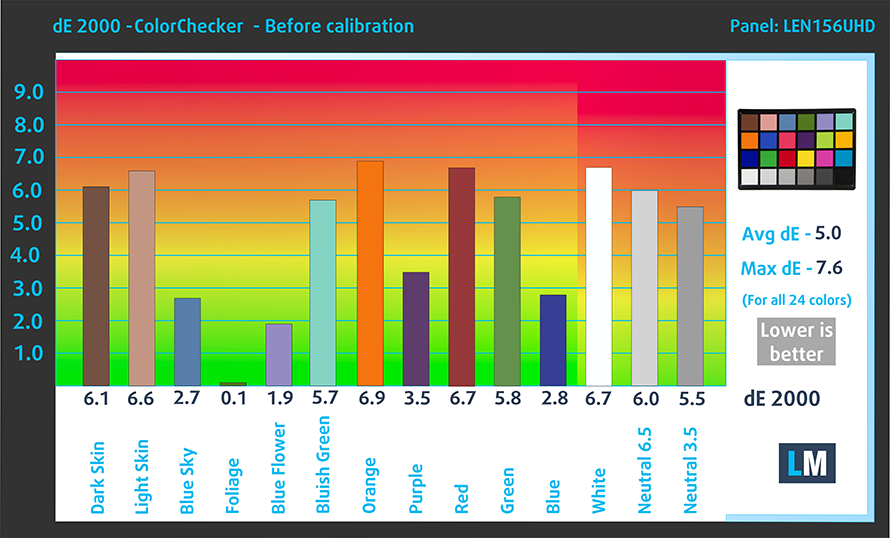
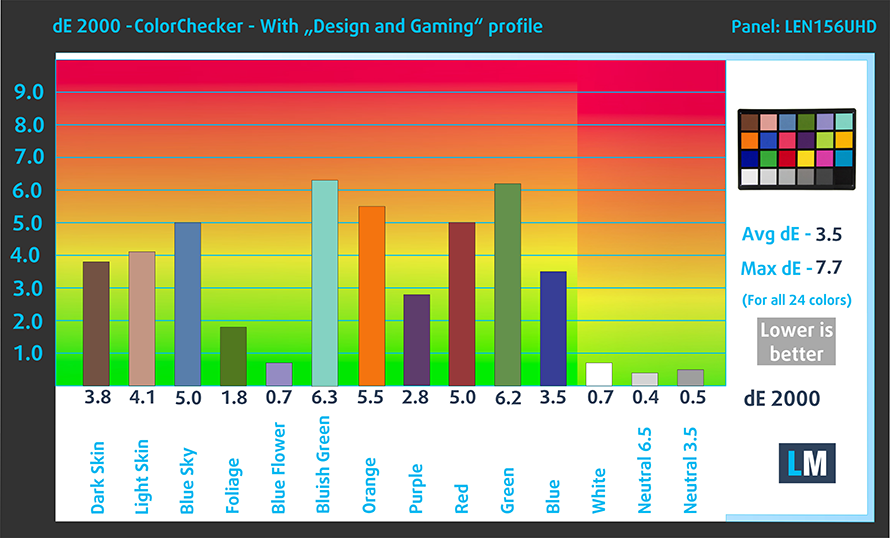


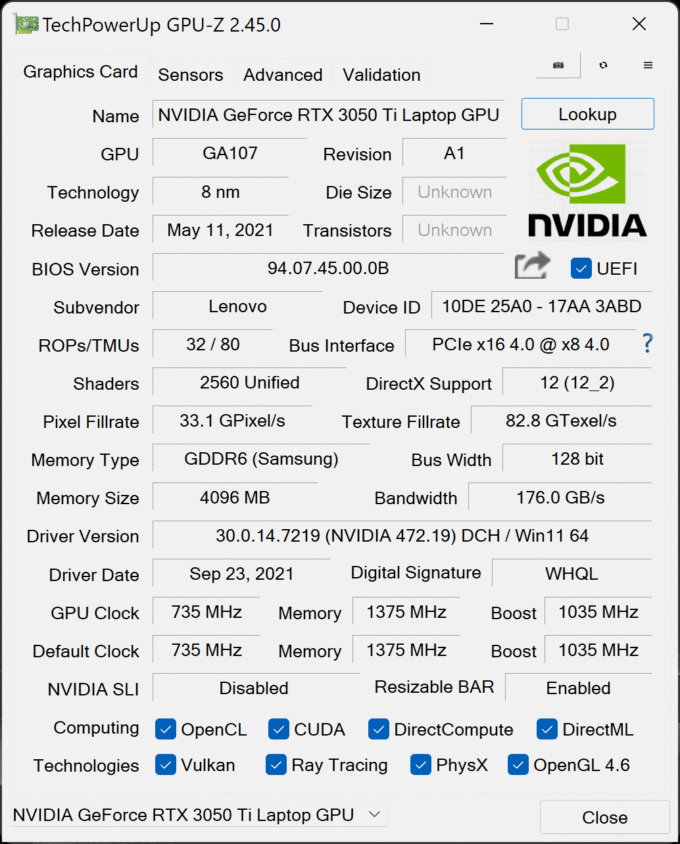











This laptop is a great value. Perfect if you need high performance at a good price. It gets the important things right – good processor & graphics; good port options including LAN port, HDMI & Thunderbolt 4; upgradeable RAM & two SSD slots etc.
I think most people sit close to an outlet so battery shouldn’t be a problem but choose the FHD display if you want better battery life, it makes a difference.